Los videos FLV son muy populares en YouTube, MySpace y muchos otros sitios web para compartir videos. Sin embargo, cuando intente reproducir un video FLV en su Mac, encontrará que el reproductor multimedia no es compatible con el formato FLV.
Para resolver este problema, la única forma que puede hacer es convertir el video FLV a un formato compatible con Mac, como MP4, MOV, etc. Si no conoce los pasos detallados, ha venido al lugar correcto. Este tutorial le mostrará una lista de aplicaciones de conversión de video FLV y cómo usarlas para convertir FLV en Mac.
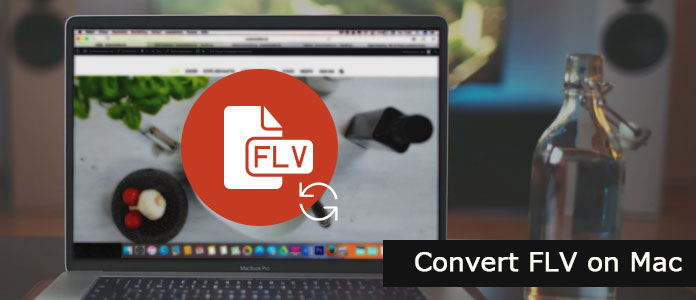
Archivo FLV, también llamado archivo Flash Video. Dado que Adobe Flash Professional ahora se llama Animate, los archivos FLV también se denominan archivos Animate Video.
Como puede ver, los videos FLV (Flash Videos) han sido el formato de video estándar utilizado por casi todos los videos incrustados en Internet, incluidos los videos de YouTube, HuLu y muchos otros sitios web para compartir videos.
Y el formato de archivo F4V también es un archivo Flash Video, que es similar al formato de archivo FLV. Algunos archivos FLV están incrustados en archivos SWF.
Sin embargo, muchos servicios de transmisión han renunciado a Flash para admitir HTML5, lo que significa que los archivos FLV que descargó de Internet no se pueden abrir ni reproducir con un reproductor multimedia común.
El video FLV es un formato de video especial compatible con algunos sitios de videos populares como YouTube. Sin embargo, el video FLV no se puede transferir directamente a otros reproductores de video de transmisión principal en Mac. Para resolver este problema, necesita un convertidor FLV de Mac profesional --- Aiseesoft FLV Converter para Mac para convertir video FLV a otros formatos de video en Mac.
Como una aplicación de conversión de FLV experta y multifuncional, Aiseesoft FLV Converter para Mac le permite descargar, convertir y editar fácilmente los videos FLV en Mac. Además, su tiempo de conversión increíblemente rápido y su salida de alta calidad siempre lo convierten en la elección perfecta para un programa de conversión de video FLV.
Características clave de este convertidor FLV para Mac:
Ahora sigue los siguientes consejos para aprender cómo convertir videos FLV en Mac paso a paso:
Paso 1 Descargue e instale FLV Converter para Mac
Descarga gratis Aiseesoft FLV Video Converter para Mac, instálalo en tu computadora y ejecútalo. Los usuarios de Windows pueden descargar la versión de Windows.
Paso 2 Agregar un archivo FLV
A continuación, presione el botón "Agregar video" para importar el archivo que desea convertir el archivo FLV para Mac al programa.
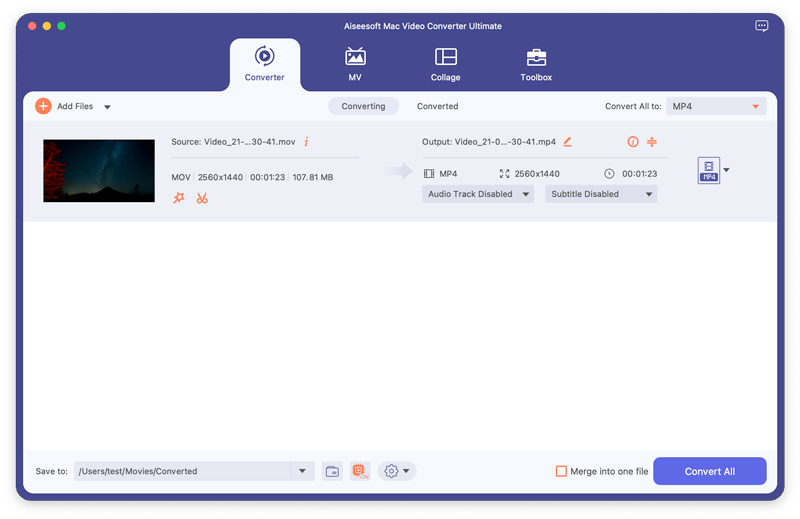
Paso 3 Elija el formato de salida
Vaya a la opción Perfil y seleccione un formato adecuado para el archivo de video FLV. Luego, también puede establecer la configuración de salida si es necesario.
Paso 4 Personalizar el efecto de video
Edite el video antes de comenzar a convertir archivos FLV para Mac, por ejemplo, convierta FLV a MP4 en Mac o convierta FLV a AVI en Mac. Este Mac FLV Video Converter proporciona la función de recortar, recortar, ajustar efectos y fusionar archivos.
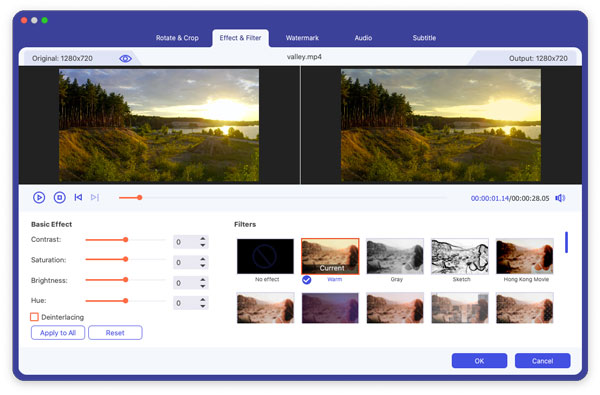
Paso 5 Haga clic en el botón "Inicio" para comenzar a convertir el archivo FLV para Mac.
Con Aiseesoft Video Converter para Mac, toda la conversión finalizará en varios minutos. La interfaz amigable hará que su proceso de conversión sea especialmente conveniente y fácil.
Super Video Converter también es un increíble programa de conversión de video FLV totalmente gratis. Usando los códecs de video actualizados como HEVC/H.265 o VP9, este convertidor de video codifica en modo 3D para producir videos de calidad excepcional. Con la ayuda de este software, puede convertir fácilmente videos FLV en Mac sin pérdida de calidad.
Paso 1 Descargue e instale Super Video Converter en su Mac y luego ábralo haciendo clic en su icono.
Paso 2 Haga clic en el botón "Agregar video" para importar un video FLV que desee convertir en Mac.
Paso 3 Seleccione un formato de salida adecuado de la lista Perfil. Y también puede elegir editar el video antes de convertirlo.
Paso 4 Cuando todo esté listo, haga clic en el botón "Convertir" para transferir su video FLV en Mac.
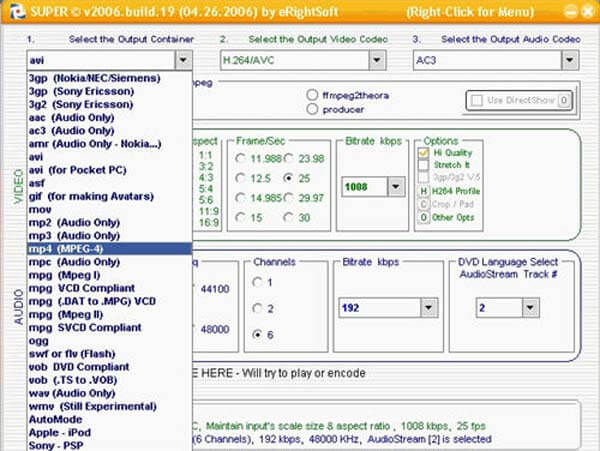
Leawo Video Converter para Mac es un conversor FLV profesional que proporciona soluciones sencillas pero potentes para convertir vídeos FLV en Mac con unos pocos clics. Es fácil de usar, estable y práctico para resolver los problemas de incompatibilidad de formato para los usuarios de Mac. En conclusión, merece que lo descargues y lo pruebes.
Paso 1 Después de iniciar Leawo Video Converter para Mac, importe sus videos FLV seleccionados a este convertidor.
Paso 2 Ingrese al panel "Perfil" para seleccionar un formato de salida del grupo "Formato" y "Dispositivo".
Paso 3 Cuando se establece el perfil de salida, haga clic en el botón inferior "Convertir" para comenzar a convertir FLV en su Mac.
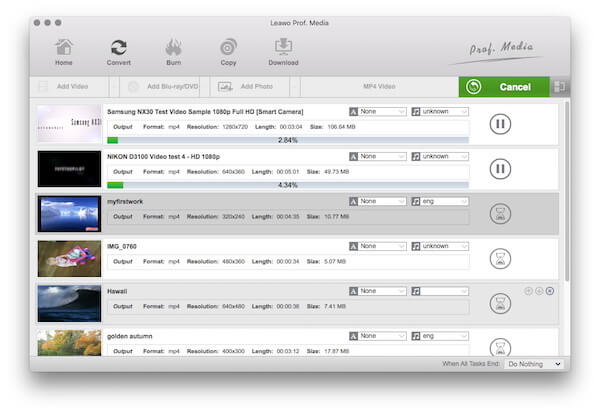
Handbrake es un conversor de video FLV 100% gratuito para Mac que lo ayuda a convertir cualquier video LFV a YouTube, AVI y Música de forma gratuita en Mac OS X, sin importar videos HD o videos generales, como M2TS, AVCHD, MOD, TOD, MP4, AVI, WMV, MOV, ASF, etc. Para que pueda subir sus videos favoritos a YouTube. Es 100% gratis sin spyware, adware, marca de agua, etc.
Paso 1 Inicie Handbrake Converter en su Mac y haga clic en el botón "Agregar video" para buscar y cargar archivos FLV en él.
Paso 2 A continuación, puede elegir un formato adecuado para los archivos FLV convertidos y ajustar los parámetros también.
Paso 3 Una vez que termine todas las configuraciones, continúe para convertir el archivo FLV en Mac haciendo clic en el botón "Convertir".
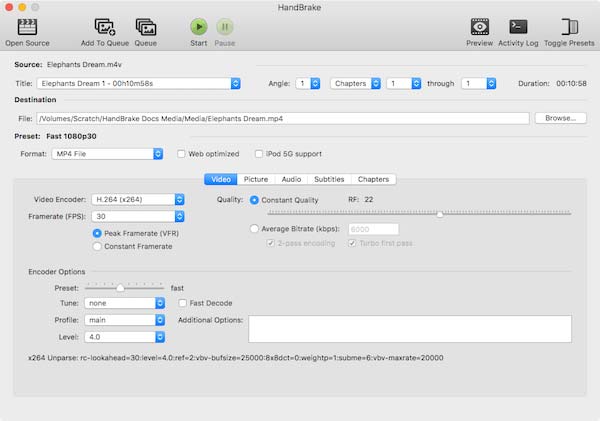
¿Quieres convertir tus archivos FLV en Mac sin descargar ningún software? Cloud Convert es una herramienta en línea fácil pero profesional para ayudarlo a resolver este problema. Lo ayuda a convertir videos entre una gran cantidad de formatos, incluidos MP4, MP3, AVI, WMV, MKV y más. Simplemente cargue sus archivos AVCHD de destino en Cloud Converter y deje el resto en este convertidor en línea.
Paso 1 Abra la página web oficial de Cloud Converter en Goggle o Safari.
Paso 2 Luego presione "Seleccionar archivos" para cargar un archivo FLV en este convertidor en línea.
Paso 3 Elija MP4 o cualquier otro formato para este archivo convertido y seleccione una carpeta de destino para él.
Paso 4 Simplemente haga clic en el botón "Iniciar conversión" y podrá convertir fácilmente el FLV en su Mac.
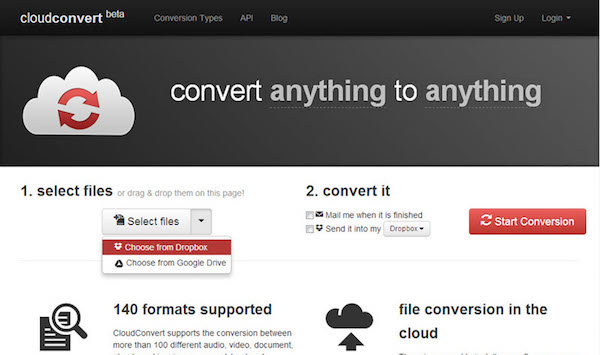
Zamzar es otro programa de conversión de archivos en línea, que puede ayudarlo a convertir archivos de video FLV en Mac sin descargar herramientas de software. Además, admite más de 1000 tipos diferentes de transformación. Fácil pero útil, ¡consíguelo ahora mismo y pruébalo!
Paso 1 Busque Zamzar en Safari e inicie sesión en este sitio web.
Paso 2 Cargue un archivo FLV seleccionado desde su Mac a esta herramienta de conversión en línea y elija un formato de salida para él.
Paso 3 Ingrese su dirección de correo electrónico y haga clic en el botón Convertir para iniciar la conversión.
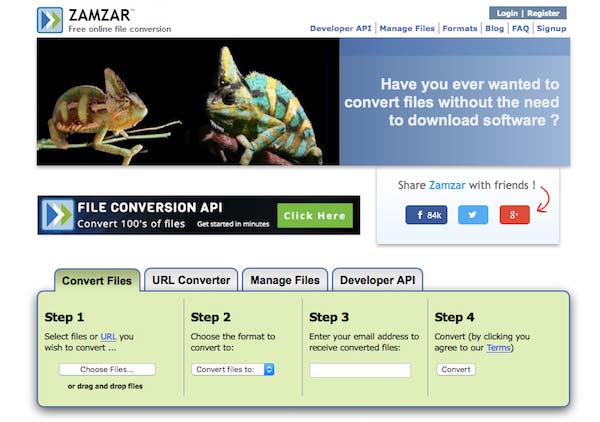
En resumen, puede usar cualquiera de las herramientas de conversión de video FLV mencionadas anteriormente para ayudarlo a convertir sus archivos FLV en Mac. Sin embargo, teniendo en cuenta la seguridad y la protección, le recomendamos encarecidamente que utilice Aiseesoft FLV Video Converter para resolver este problema. En particular, puede hacer más que transferir un archivo de video FLV en Mac con esta herramienta de conversión.
Si tiene más ideas sobre cómo convertir vídeo FLV en Mac, puede compartirlos en los comentarios a continuación. ¡Y no olvides compartir este artículo con tus amigos si te ayuda en cierta medida!